Jak povolit dvoufaktorovou autentizaci na Discordu
Dnes, kdy je téměř polovina světa online, není nic plně bezpečné. A zvláště když používáte a platforma jako Discord, kde je téměř každý uživatel geek. Predátoři na těchto typech online platforem potřebují z vaší strany jen mírnou shovívavost, aby mohli dopadnout na váš Discord účet. Ale dobrá věc je, že Discord velmi dobře ví, jak mohou uživatelům umožnit, aby jejich účty byly mnohem bezpečnější. A jednou z takových funkcí poskytovaných společností Discord je dvoufaktorové ověřování.
Dvoufaktorová autentizace je systém, ve kterém musíte zadat jedinečný kód spolu s heslem, abyste se mohli přihlásit ke svému účtu Discord. A bez tohoto kódu se osoba nebude moci přihlásit k vašemu účtu, i když nějak zná vaše přihlašovací údaje. Takže, co by mohlo být bezpečnější než to?
Zapnutí dvoufaktorové autentizace zní jako hodně práce, ale ve skutečnosti tomu tak není. A s naším vedením to zvládnete ještě rychleji, aniž byste měli nějaké potíže. Takže bez dalších řečí můžeme začít.
Obsah
Povolit dvoufaktorovou autentizaci na diskordu
Povolení dvoufázového ověření na Discordu je velmi snadné. I když v určité fázi procesu si budete muset stáhnout 2FA aplikace jako Google Authenticator nebo Authy na vašem telefonu. Je to proto, že požadovaný 6místný kód získáte pouze prostřednictvím těchto aplikací.
Poznámka: 2FA můžete také povolit pomocí mobilní aplikace Discord pro Android a iOS.
Kroky
1. Nejprve a především otevřete nastavení svého profilu kliknutím na Ikona nastavení/ozubení.

2. Ve svém profilu uvidíte „Povolit dvoufaktorové ověření“ tlačítko. Klikněte na to.
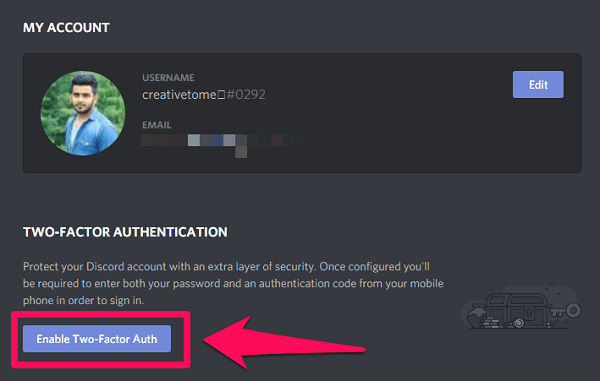
3. Nyní budete požádáni o provedení tří kroků. Nejprve si musíte stáhnout aplikaci Google Authenticator nebo Authy. Pokud jste tak ještě neučinili, stáhněte si některou z aplikací. (Poznámka: Použili jsme Google Authenticator aplikace pro testování procesu.)
4. Po instalaci aplikace můžete provést druhý krok, kterým je nastavení účtu. Chcete-li to provést, musíte naskenovat čárový kód na obrazovce Discord pomocí ‘Naskenujte čárový kód’ možnost v ověřovací aplikaci.
Poznámka: Místo skenování čárového kódu můžete také zadat klíč 2FA v aplikaci.
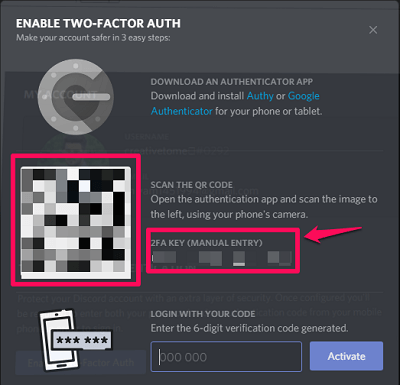
5. Jakmile naskenujete čárový kód nebo ručně zadáte klíč 2FA, bude váš účet přidán do aplikace Google Authenticator. V aplikaci také získáte 6místný klíč, který budete potřebovat pro třetí a poslední krok. Pro aktivaci 2FA autentizace na Discordu stačí zadat klíč.
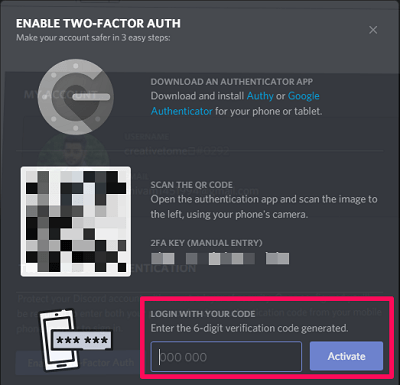
Poznámka: Mějte na paměti, že 6místný kód se bude po několika sekundách měnit. Ověření však bude stále fungovat s kódem, který byl právě nahrazen novým.
2FA zálohy
Nyní bude pro váš účet Discord povoleno dvoufaktorové ověřování, ale budete mít dvě možnosti zálohování. Tyto zálohy budou fungovat v případě, že ztratíte svou ověřovací aplikaci.
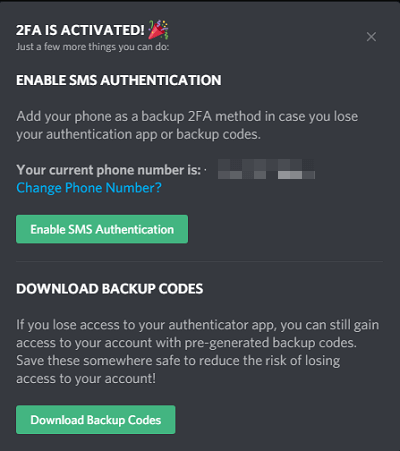
- První záloha je SMS Authentication. Povolením této možnosti získáte ověřovací kód na své registrované telefonní číslo.
- Druhá metoda zálohování vyžaduje stažení záložních kódů. Ve vašem systému bude uloženo 10 záložních kódů. Každý z těchto kódů lze použít pouze jednou. A můžete je použít v případě, že nemáte přístup ke svému registrovanému číslu nebo k ověřovací aplikaci. (Poznámka: Důrazně doporučujeme stáhnout záložní kódy, protože vám umožní přístup k účtu v případě, že nemůžete použít jinou metodu ověření.)
důležité: Kupodivu záloha ověřování SMS bude fungovat pouze na počítači, zatímco ověřování pomocí záložních kódů bude fungovat pouze v mobilní aplikaci.
Kde najít záložní kódy Discord?
Nyní, když víte, jak užitečné mohou být záložní kódy Discord, měli byste také vědět, jak je můžete najít. Za prvé, záložní kódy budou vždy staženy do souboru poznámkového bloku podle názvu ‘Discord_Backup_codes.’ Můžete tedy tento soubor vyhledat ve svém systému.
Za druhé, tyto záložní kódy můžete také vidět v Discordu, pokud jste samozřejmě přihlášeni ke svému účtu. Abyste se dostali ke kódům, musíte otevřít nastavení profilu, kde uvidíte ‘Zobrazit záložní kódy’ možnost v rámci dvoufaktorové autentizace.
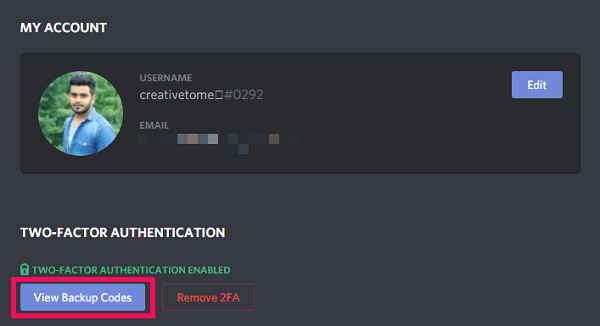
Budete muset zadat svůj Odsouhlasené heslo když kliknete na výše uvedenou možnost. Poté budete moci vidět všechny své kódy Discord spolu s možností jejich stažení. Kromě toho můžete také vygenerovat nové záložní kódy, pokud jste skončili s používáním všech předchozích.
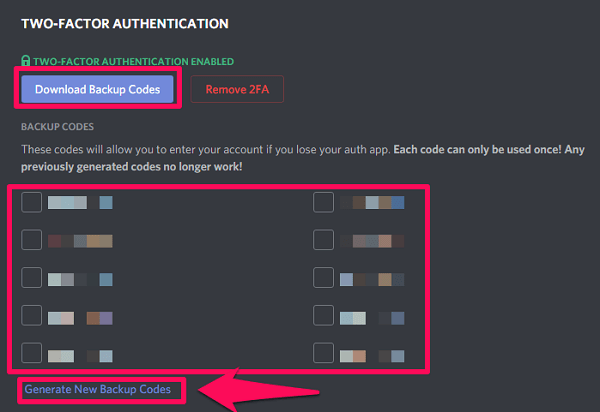
Povolit dvoufaktorové ověřování na serveru Discord
If vlastníte Discord server a povolili jste 2FA pro svůj účet, pak jej můžete povolit také pro svůj Discord server. Proč by někdo povolil 2FA pro server Discord? Pomáhá to zabránit uživatelům v provádění jakýchkoli destruktivních změn v nastavení serveru bez 2FA. Toto omezení se vztahuje také na uživatele, kteří mají oprávnění správce na serveru.
Pokud jste tedy vlastníkem serveru a chcete pro tento server povolit 2FA, postupujte podle uvedených kroků.
1. Nejprve otevřete nabídku serveru kliknutím na Šipka dolů na pravé straně názvu serveru.

2. Klikněte na ‘Nastavení serveru’ možnost v nabídce.

3. Dále musíte přejít na Představení záložce serveru.
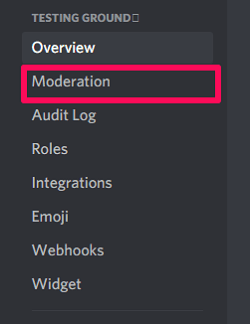
4. Přejděte dolů do spodní části obrazovky, kde uvidíte ikonu ‘Povolit požadavek 2FA’ volba. Klikněte na to.
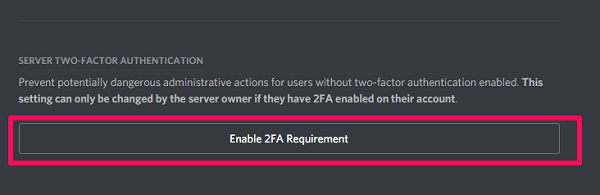
5. Nyní potřebujete získat 6místný ověřovací kód z aplikace Google Authentication. A nakonec klikněte na ‘Povolit požadavek 2FA na celém serveru’ možnost po zadání kódu.
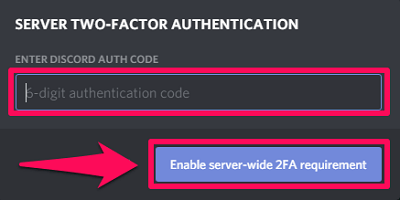
A je to. Úspěšně jste zabezpečili svůj server spolu se svým účtem pomocí 2FA.
Zakažte Discord 2FA bez Authenticatoru
Samozřejmě je snadné deaktivovat 2FA pomocí autentizátoru. Stačí přejít na obrazovku Discord, kde jste povolili dvoufázové ověření. Tam uvidíte ‘Remove 2FA’ možnost, která bude fungovat, jakmile zadáte 6místný kód, který získáte na autentizátoru, který používáte.
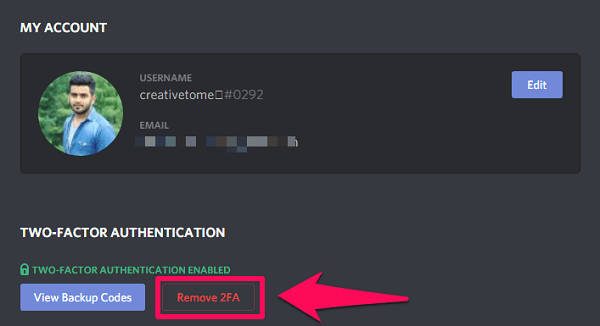
Chcete-li však deaktivovat 2FA bez autentizátora, budete muset použít ověřování SMS nebo záložní kódy. Ale pokud nějak nemůžete použít žádnou z metod zálohování a nejste přihlášeni do Discordu na žádném ze svých zařízení, pak se ani nemůžete dostat ke svému účtu. To znamená, že nemáte jinou možnost, než si vytvořit nový Discord účet. Na druhou stranu, pokud jste naštěstí na svém zařízení přihlášeni do Discordu, můžete své heslo použít k zobrazení nebo generování nových záložních kódů. A poté můžete 2FA deaktivovat, pokud chcete.
Povolte na novém telefonu dvoufázové ověření Discord
Pokud chcete vytvořit ověřovací účet na novém telefonu, zatímco stále získáváte kód na starém telefonu, musíte nejprve deaktivovat 2FA na Discord. Poté budete muset pomocí ověřovací aplikace na novém telefonu naskenovat čárový kód a znovu aktivovat 2FA.
Poznámka: Nikdy neodstraňujte svůj účet z ověřovací aplikace, aniž byste deaktivovali 2FA. Protože tak ztratíte možnost generovat kódy a Discord bude kód stále vyžadovat pro přihlášení.
Tip: Pokud máte dva smartphony, je také lepší, když při vytváření ověřovacího účtu naskenujete čárový kód na Discord z obou zařízení současně. Tímto způsobem získáte stejný kód v ověřovací aplikaci nainstalované na obou chytrých telefonech.
Balil
2FA je jistě jedním z nejlepších systémů pro udržení bezpečnosti vašeho Discord účtu. A pokud Discord už nějakou dobu používáte, pak byste tento systém rozhodně měli využít. Protože vaše údaje a údaje jsou příliš důležité na to, aby k nim měl přístup někdo, komu nedůvěřujete. Nikdy také nepodceňujte důležitost záloh poskytovaných Discordem pro 2FA. Mohou být opravdu užitečné, pokud se dostanete do situace, kdy nemůžete použít svou primární metodu ověřování.
Doporučené čtení: Jak připojit Spotify k Discordu
Časté dotazy
Kde mohu získat svůj ověřovací kód Discord?
Ověřovací kód můžete získat v aplikaci Google Authenticator nebo v aplikaci Authy.
Mohu získat kód Discord 2FA bez autentizátoru?
Ano, k získání ověřovacího kódu můžete použít záložní možnosti, jako je ověření SMS nebo záložní kódy. K tomu však musíte mít povolenou alespoň jednu z těchto možností.
Kde najdu záložní kódy Discord?
Záložní kódy najdete v nastavení profilu Discord.
Mohu získat ověřovací kód na nový telefon?
Ano, ale abyste to mohli udělat, musíte nejprve deaktivovat 2FA a poté jej znovu povolit pomocí nového telefonu.
poslední články